Comment utiliser mon purificateur d'air avec SmartThings ?
SmartThings est intuitif, simple et facilite d'autant plus le contrôle de votre appareil. Connectez votre purificateur d'air Samsung sur l'application SmartThings et gérez tout d'un simple toucher.
Profitez de diverses fonctions du purificateur d'air avec SmartThings.
Pour utiliser diverses fonctions pratiques du purificateur d'air, connectez votre appareil avec l'application SmartThings de votre smartphone.
Assurez-vous que votre purificateur d'air et votre smartphone sont connectés au réseau Wi-Fi avant de commencer. Toutes les fonctions sont disponibles avec une connexion Wi-Fi. De plus, synchronisez votre compte Samsung et l'appli SmartThings avec votre purificateur d'air.
Pour en savoir plus sur la connexion du purificateur d'air à une application SmartThings sur votre smartphone, consultez la rubrique 'Comment puis-je connecter mon purificateur d'air à SmartThings ?'

Lorsque vous avez fini de connecter votre purificateur d'air avec SmartThings, vous verrez la carte de purificateur d'air installée sur l'écran d'accueil de l'appli SmartThings. Appuyez sur pour démarrer la carte de purificateur d'air et sélectionnez votre pays. Continuez à suivre les instructions de l'application SmartThings pour que le purificateur d'air puisse définir une langue.
Les catégories de l'écran d'accueil de SmartThings peuvent varier en fonction des circonstances locales ou du modèle de purificateur d'air que vous possédez.
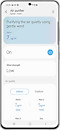

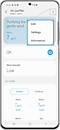

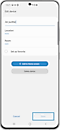

Étape 3. Vous pouvez modifier le nom de l'appareil connecté dans chaque pièce, et les emplacements ici. De plus, définissez le purificateur d'air qui est fréquemment utilisé comme favori ou vous pouvez Supprimer l'appareil.
Lorsque vous appuyez sur le bouton + Ajouter à l'écran d'accueil, vous verrez le purificateur d'air connecté répertorié dans la maison SmartThings.
Naviguez dans les fonctions du purificateur d'air de SmartThings.
Vous pouvez utiliser l'application SmartThings comme une télécommande pour votre appareil. Cochez chaque catégorie ci-dessous. Lorsque vous gérez les paramètres, il suffit de toucher et de choisir.
Force du vent
Vous pouvez voir et gérer la force du vent. Appuyez sur le menu et sélectionnez le mode que vous voulez.
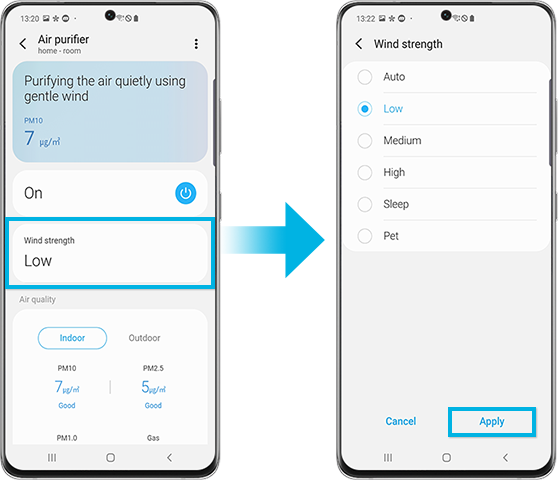
Vitesse du ventilateur
- Sélectionnez la vitesse du ventilateur que vous souhaitez pour le purificateur d'air.
- Appuyez sur la vitesse actuelle (c'est-à-dire faible, automatique, etc.), puis sélectionnez la vitesse de ventilation souhaitée.
Vous pouvez accéder aux informations sur la qualité de l'air pour votre région. Si vous ne pouvez pas afficher d'informations sur la qualité de l'air extérieur, indiquez votre région dans les paramètres.
Qualité de l'air intérieur
Touchez les 3 points en haut à droite de l'écran pour visualiser les niveaux de PM10 / PM2.5 / PM1.0 et la qualité de l'air dans votre maison.
Remarque : les modèles qui utilisent le dongle ne prennent pas en charge l'affichage du niveau de pollution PM1.0.
Qualité de l'air extérieur
Vous pouvez voir la qualité globale de l'air pour la zone dans laquelle vous vivez. Appuyez sur la section Outdoor pour obtenir une explication plus détaillée.
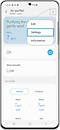

Définissez les heures de marche/arrêt souhaitées.
- Vous pouvez définir jusqu'à 10 heures de marche/arrêt au total.
- Vous ne pouvez pas régler la même heure pour les heures de marche et d'arrêt.
- Pendant que vous réglez une heure de marche/arrêt, aucune indication de marche/arrêt n'est affichée sur l'écran de votre purificateur d'air.
- Une fois que vous avez réglé une heure de marche/arrêt, elle continue même si vous débranchez et rebranchez le cordon d'alimentation de votre purificateur d'air.
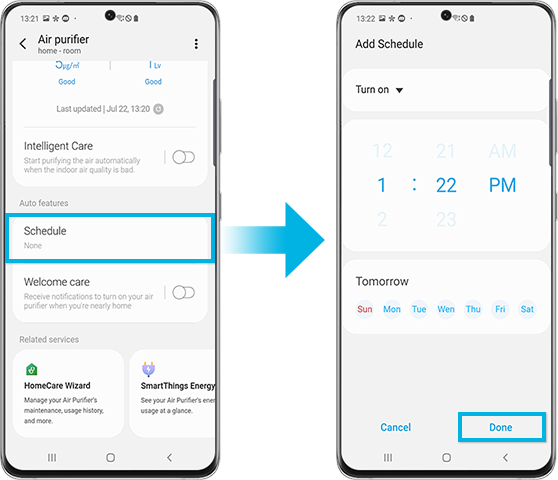
Vous pouvez accéder aux menus des services connexes en cliquant sur l'icône "Vie" de la barre.
Assistant HomeCare
Vérifiez l'état actuel du filtre ici. L'appareil aide à maintenir un environnement d'air plus propre en indiquant quand un remplacement de filtre est nécessaire. Votre appareil est enregistré dans SmartThings, vous pouvez donc vérifier les filtres appropriés à votre appareil et acheter des filtres rapidement et facilement.
Air SmartThings
Grâce à SmartThings Air, vous pouvez vérifier à tout moment les niveaux de pollution de l'air intérieur, quel que soit l'endroit où se trouve le purificateur d'air. Lorsque vous choisissez le mode Smart, cela permet au purificateur d'air de fonctionner automatiquement en fonction de la situation de l'environnement.
Énergie SmartThings
Vous pouvez suivre l'état de la consommation d'énergie des appareils par mois.
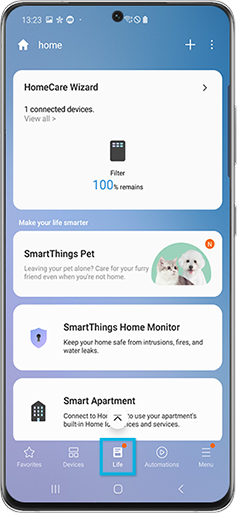
Remarque : Certaines des options peuvent ne pas être disponibles sur votre purificateur d'air.
Remarque :
- Les technologies et fonctions disponibles peuvent varier selon le pays, le fournisseur de services, l'environnement réseau ou le produit.
- Avant d'essayer la connexion à l'application, vérifiez que le logiciel de votre appareil et les applications associées sont mis à jour dans leur dernière version.
- Les images de l'écran du mobile sur ce contenu peuvent varier en fonction du modèle d'appareil que vous possédez.
Merci pour votre avis
Veuillez répondre à toutes questions.







